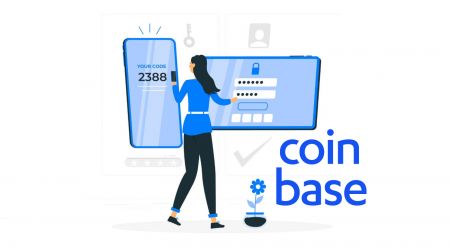วิธีเข้าสู่ระบบและยืนยันบัญชีใน Coinbase
By
Coinbase ไทย
7102
0
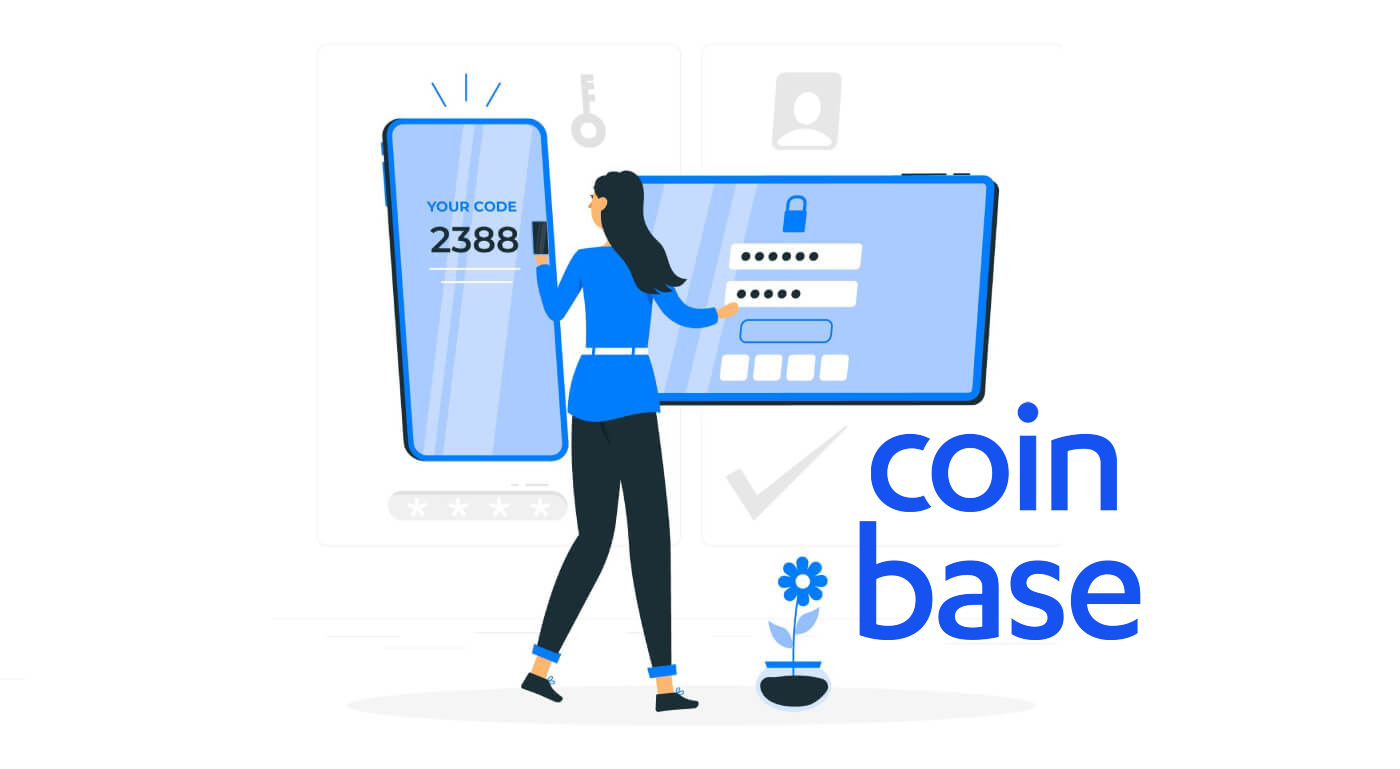
- ภาษา
-
English
-
العربيّة
-
简体中文
-
हिन्दी
-
Indonesia
-
Melayu
-
فارسی
-
اردو
-
বাংলা
-
Tiếng Việt
-
Русский
-
한국어
-
日本語
-
Español
-
Português
-
Italiano
-
Français
-
Deutsch
-
Türkçe
-
Nederlands
-
Norsk bokmål
-
Svenska
-
Tamil
-
Polski
-
Filipino
-
Română
-
Slovenčina
-
Zulu
-
Slovenščina
-
latviešu valoda
-
Čeština
-
Kinyarwanda
-
Українська
-
Български
-
Dansk
-
Kiswahili
วิธีลงชื่อเข้าใช้ Coinbase
วิธีเข้าสู่ระบบบัญชี Coinbase 【PC】
- ไปที่แอพมือถือหรือเว็บไซต์ Coinbase
- คลิกที่ "ลงชื่อเข้าใช้" ที่มุมขวาบน
- ป้อน "อีเมล" และ "รหัสผ่าน" ของคุณ
- คลิกที่ปุ่ม “ลงชื่อเข้าใช้”
- หากคุณลืมรหัสผ่าน ให้คลิกที่ “ลืมรหัสผ่าน”

ในหน้าเข้าสู่ระบบ ให้ป้อน [อีเมล] และรหัสผ่านที่คุณระบุไว้ระหว่างการลงทะเบียน คลิกปุ่ม "ลงชื่อเข้าใช้"

หลังจากนั้นคุณต้องป้อนรหัสยืนยันจากอุปกรณ์ของคุณ

หลังจากป้อนรหัสยืนยันที่ถูกต้อง คุณสามารถใช้บัญชี Coinbase เพื่อแลกเปลี่ยนได้สำเร็จ

วิธีเข้าสู่ระบบบัญชี Coinbase 【แอพ】
เปิดแอป Coinbase ที่คุณดาวน์โหลด จากนั้นคลิกที่ "ลงชื่อเข้าใช้" เพื่อไปที่หน้าเข้าสู่ระบบ

ในหน้าเข้าสู่ระบบ ให้ป้อนที่อยู่อีเมลและรหัสผ่านที่คุณระบุระหว่างการลงทะเบียน คลิกปุ่ม "ลงชื่อเข้าใช้"

จากนั้นคุณป้อนรหัสยืนยันจากอุปกรณ์ของคุณด้วย

หลังจากป้อนรหัสยืนยันที่ถูกต้อง คุณสามารถใช้บัญชี Coinbase เพื่อแลกเปลี่ยนได้สำเร็จ
สูญเสียการเข้าถึงอีเมล
สิ่งที่คุณจะต้องได้รับในการเข้าถึงบัญชี
หากคุณสูญเสียการเข้าถึงที่อยู่อีเมลที่คุณใช้สร้างบัญชี Coinbase คุณต้องทำตามขั้นตอนสองสามขั้นตอนเพื่อช่วยให้คุณเข้าถึงบัญชีของคุณ
ก่อนที่คุณจะเริ่มต้น คุณจะต้องมีสิ่งต่อไปนี้:
- รหัสผ่านที่เชื่อมโยงกับบัญชี Coinbase ของคุณ
- เข้าถึงวิธีการยืนยันแบบสองขั้นตอนของคุณ
- เข้าถึงหมายเลขโทรศัพท์ที่ยืนยันแล้วในบัญชี Coinbase ของคุณ
เข้าถึงบัญชีของคุณ
อีกครั้ง ก่อนอื่น ไปที่หน้าการเข้าถึงบัญชีและทำตามขั้นตอนเหล่านี้เพื่ออัปเดตที่อยู่อีเมลของคุณ (คุณต้องมีการยืนยันแบบ 2 ขั้นตอนเพื่อให้ขั้นตอนเหล่านี้ใช้งานได้):
- ลงชื่อเข้าใช้ด้วยที่อยู่อีเมลและรหัสผ่านเดิมของคุณ
- ป้อนโทเค็นการยืนยันแบบสองขั้นตอนของคุณ
- เลือกฉันไม่สามารถเข้าถึงที่อยู่อีเมลของฉันได้อีกต่อไปเมื่อคุณได้รับพร้อมท์ให้ยืนยันอุปกรณ์ใหม่ของคุณ
- ป้อนที่อยู่อีเมลใหม่ของคุณ—และส่งอีเมลถึงบัญชีนี้
- ยืนยันที่อยู่อีเมลใหม่ของคุณโดยเลือกปุ่มสีน้ำเงินในอีเมลที่คุณได้รับ
- ป้อนรหัสยืนยันแบบ 2 ขั้นตอนตามปกติ
- เลือกประเภท ID ของคุณ
- โปรดทราบว่า สำหรับลูกค้าในสหรัฐอเมริกา เรายอมรับเฉพาะใบขับขี่ของรัฐที่ถูกต้องในขณะนี้
หากคุณไม่มีการยืนยันแบบ 2 ขั้นตอนหรือมีเพียงข้อความ SMS
คุณจะต้องติดต่อฝ่ายสนับสนุนของ Coinbase เพื่อเข้าถึงบัญชีของคุณอีกครั้ง ทำได้โดยเลื่อนไปที่ด้านล่างสุดของหน้าแล้วเลือกติดต่อเรา
กระบวนการนี้จะเสร็จสิ้นเมื่อใด
โดยปกติกระบวนการกู้คืนบัญชีจะใช้เวลา 48 ชั่วโมงจึงจะเสร็จสมบูรณ์ แต่บางครั้งอาจใช้เวลานานกว่านั้น หลังจากผ่านไป 24 ชั่วโมง คุณควรจะสามารถลงชื่อเข้าใช้บัญชีของคุณและดำเนินการซื้อและขายให้เสร็จสมบูรณ์ได้ หลังจาก 48 ชั่วโมง คุณควรจะกู้คืนความสามารถในการซื้อขายเต็มรูปแบบ เพื่อความปลอดภัยของคุณ การส่งจะถูกปิดใช้งานในบัญชีของคุณจนกว่าจะพ้นระยะการรักษาความปลอดภัยทั้งหมด หากคุณลงชื่อเข้าใช้ก่อนระยะเวลาการรักษาความปลอดภัยจะสิ้นสุด คุณจะได้รับการแจ้งเตือนแบบป๊อปอัปแจ้งว่าการส่งถูกปิดใช้งานชั่วคราว
หากคุณไม่สามารถเข้าถึงหมายเลขโทรศัพท์ของคุณในระบบได้ (หรือบัญชีของคุณไม่ได้เปิดใช้งานการยืนยันแบบ 2 ขั้นตอน) คุณจะไม่สามารถอัปเดตที่อยู่อีเมลของคุณได้ โปรดติดต่อฝ่ายสนับสนุนของ Coinbase หากเป็นกรณีนี้
รีเซ็ตรหัสผ่านของฉัน
ฉันจำรหัสผ่านไม่ได้หากคุณลืมรหัสผ่าน โปรดทำตามขั้นตอนต่อไปนี้เพื่อรีเซ็ตรหัสผ่าน:
1. ไป ที่หน้า เข้าสู่ระบบคลิก "ลืมรหัสผ่าน?"

2. ป้อนที่อยู่อีเมลที่เชื่อมโยงกับบัญชี Coinbase ของคุณแล้วเลือก "รีเซ็ตรหัสผ่าน"เพื่อรับอีเมล

3. จากอีเมล เลือกรีเซ็ตรหัสผ่านเพื่อเปิดหน้าต่างที่คุณจะป้อนรหัสผ่านใหม่ หากคุณประสบปัญหา โปรดดูส่วนถัดไปสำหรับความช่วยเหลือ

4. ป้อนรหัสผ่านใหม่ของคุณใน ช่อง เลือกรหัสผ่านและยืนยันรหัส ผ่าน จากนั้นเลือกอัปเดตรหัสผ่าน

5. ตอนนี้คุณสามารถลงชื่อเข้าใช้ด้วยรหัสผ่านใหม่ของคุณ
คำถามที่พบบ่อย (FAQ)
เหตุใดฉันจึงรีเซ็ตรหัสผ่านไม่ได้
Coinbase ใช้หลายขั้นตอนเพื่อรับรองความปลอดภัยของบัญชีลูกค้าของเรา ซึ่งรวมถึงการบังคับใช้รหัสผ่านที่รัดกุม การยืนยันตัวตนแบบสองปัจจัย และการยืนยันอุปกรณ์
เมื่อลูกค้าพยายามรีเซ็ตรหัสผ่าน เราใช้ความระมัดระวังเพื่อให้แน่ใจว่าเป็นคำขอที่ถูกต้องตามกฎหมาย ซึ่งหมายความว่าลูกค้าของเราสามารถรีเซ็ตรหัสผ่านได้จากอุปกรณ์ที่เคยตรวจสอบยืนยัน หรือจากตำแหน่งที่เคยเข้าสู่ระบบเท่านั้น ข้อกำหนดนี้ช่วยป้องกันการพยายามรีเซ็ตรหัสผ่านของคุณโดยมิชอบ
หากคุณประสบปัญหาในการรีเซ็ตรหัสผ่าน คุณจะต้อง:
- รีเซ็ตจากอุปกรณ์ที่คุณเคยใช้เพื่อเข้าถึง Coinbase
- รีเซ็ตจากตำแหน่ง (ที่อยู่ IP) ที่คุณเคยใช้เพื่อเข้าถึง Coinbase
หากคุณไม่สามารถเข้าถึงอุปกรณ์หรือที่อยู่ IP ที่ผ่านการตรวจสอบก่อนหน้านี้ได้อีกต่อไป โปรดติดต่อฝ่ายสนับสนุนของ Coinbase เพื่อที่เราจะได้ให้สมาชิกในทีมรักษาความปลอดภัยของเราช่วยเหลือคุณในการรีเซ็ตรหัสผ่าน
สำคัญ : การสนับสนุนของ Coinbase จะไม่ขอรหัสผ่านบัญชีหรือรหัสยืนยันแบบ 2 ขั้นตอนของคุณ
เหตุใดการรีเซ็ตรหัสผ่านของฉันจึงต้องใช้เวลาดำเนินการ 24 ชั่วโมง
ตามที่ระบุไว้ข้างต้น Coinbase จะประมวลผลคำขอรีเซ็ตรหัสผ่านจากอุปกรณ์ที่เคยได้รับอนุญาตให้เข้าถึงบัญชีของคุณเท่านั้น หากคุณรีเซ็ตรหัสผ่านจากอุปกรณ์ใหม่ ระบบของเราอาจชะลอเวลาดำเนินการเป็นเวลา 24 ชั่วโมงเพื่อรักษาบัญชีของคุณให้ปลอดภัย สิ่งนี้สามารถข้ามได้โดยการรีเซ็ตรหัสผ่านของคุณจากอุปกรณ์ที่ผ่านการตรวจสอบก่อนหน้านี้
หมายเหตุ : หากคุณไม่มีอุปกรณ์ที่ได้รับอนุญาตก่อนหน้านี้ โปรดอย่าพยายามเข้าสู่ระบบเพิ่มเติม ความพยายามใหม่แต่ละครั้งจะรีเซ็ตนาฬิกาและจะทำให้ความล่าช้านานขึ้น
วิธียืนยันบัญชีใน Coinbase
เหตุใดฉันจึงถูกขอให้ยืนยันตัวตน
เพื่อป้องกันการฉ้อโกงและทำการเปลี่ยนแปลงที่เกี่ยวข้องกับบัญชี Coinbase จะขอให้คุณยืนยันตัวตนของคุณเป็นครั้งคราว นอกจากนี้ เรายังขอให้คุณยืนยันตัวตนเพื่อให้แน่ใจว่าไม่มีใครเปลี่ยนแปลงข้อมูลการชำระเงินได้นอกจากคุณ
ส่วนหนึ่งของความมุ่งมั่นของเราที่จะยังคงเป็นแพลตฟอร์ม cryptocurrency ที่น่าเชื่อถือที่สุด เอกสารระบุตัวตนทั้งหมดจะต้องได้รับการตรวจสอบผ่านเว็บไซต์ Coinbase หรือแอพมือถือ เราไม่ยอมรับสำเนาเอกสารระบุตัวตนของคุณทางอีเมลเพื่อจุดประสงค์ในการยืนยัน
Coinbase ทำอะไรกับข้อมูลของฉัน
เรารวบรวมข้อมูลที่จำเป็นเพื่อให้ลูกค้าสามารถใช้ผลิตภัณฑ์และบริการของเราได้ ซึ่งส่วนใหญ่รวมถึงการรวบรวมข้อมูลที่ได้รับคำสั่งจากกฎหมาย เช่น เมื่อเราต้องปฏิบัติตามกฎหมายต่อต้านการฟอกเงิน หรือเพื่อตรวจสอบตัวตนของคุณและปกป้องคุณจากกิจกรรมที่อาจเป็นการฉ้อโกง นอกจากนี้ เรายังอาจรวบรวมข้อมูลของคุณเพื่อเปิดใช้งานบริการบางอย่าง ปรับปรุงผลิตภัณฑ์ของเรา และแจ้งให้คุณทราบเกี่ยวกับการพัฒนาใหม่ (ขึ้นอยู่กับการตั้งค่าของคุณ) เราไม่และจะไม่ขายข้อมูลของคุณให้กับบุคคลที่สามโดยไม่ได้รับความยินยอมจากคุณ
วิธียืนยันตัวตน【PC】
เอกสารระบุตัวตนที่ยอมรับ
- บัตรประจำตัวที่ออกโดยรัฐ เช่น ใบขับขี่หรือบัตรประจำตัวประชาชน
นอกสหรัฐอเมริกา
- บัตรประจำตัวติดรูปถ่ายที่ทางราชการออกให้
- บัตรประจำตัวประชาชน
- หนังสือเดินทาง
ข้อสำคัญ : โปรดตรวจสอบให้แน่ใจว่าเอกสารของคุณถูกต้อง เราไม่สามารถรับ ID ที่หมดอายุได้
เอกสารระบุตัวตนที่เราไม่สามารถยอมรับได้
- หนังสือเดินทางสหรัฐฯ
- บัตรผู้พำนักถาวรในสหรัฐอเมริกา (กรีนการ์ด)
- รหัสโรงเรียน
- รหัสทางการแพทย์
- รหัสชั่วคราว (กระดาษ)
- ใบอนุญาตผู้พำนัก
- บัตรบริการสาธารณะ
- รหัสทหาร
ฉันจำเป็นต้องแก้ไขหรืออัปเดตโปรไฟล์ของฉัน
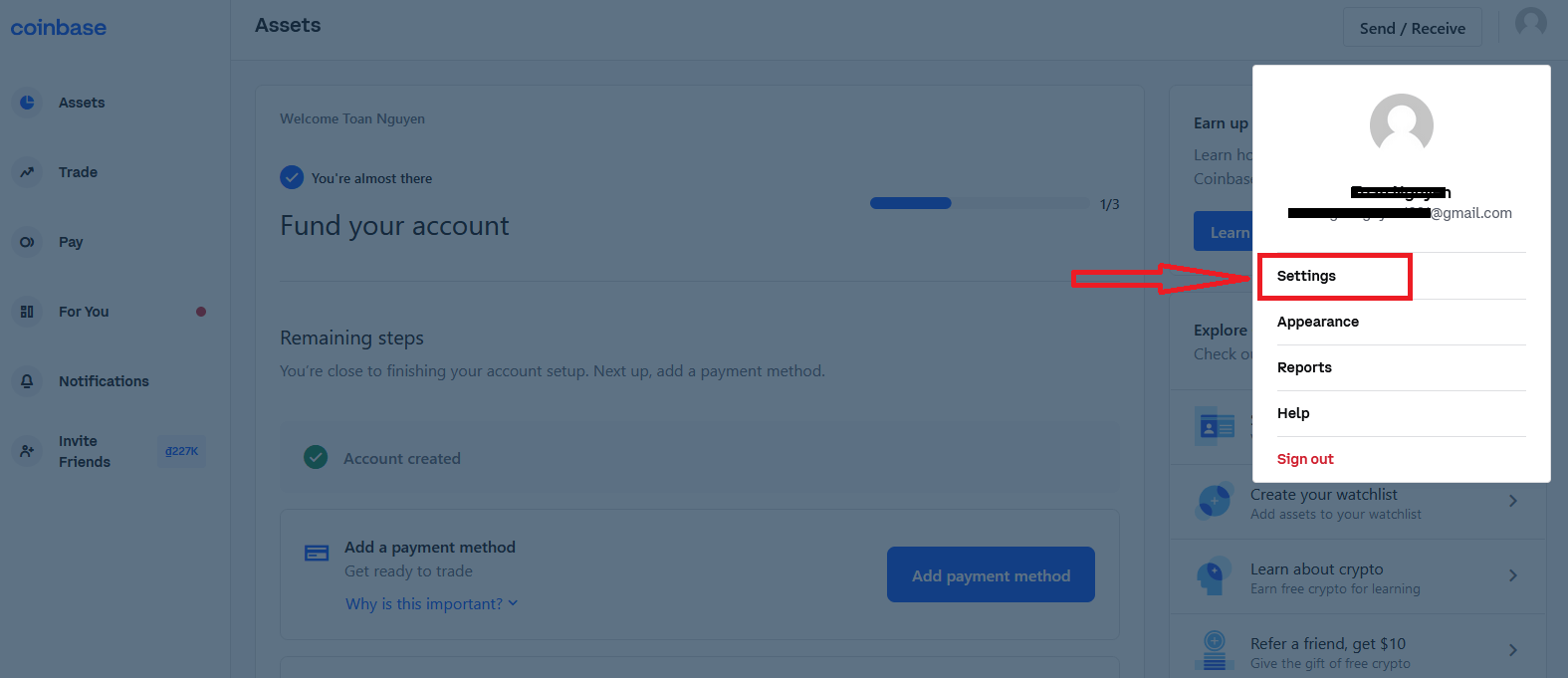
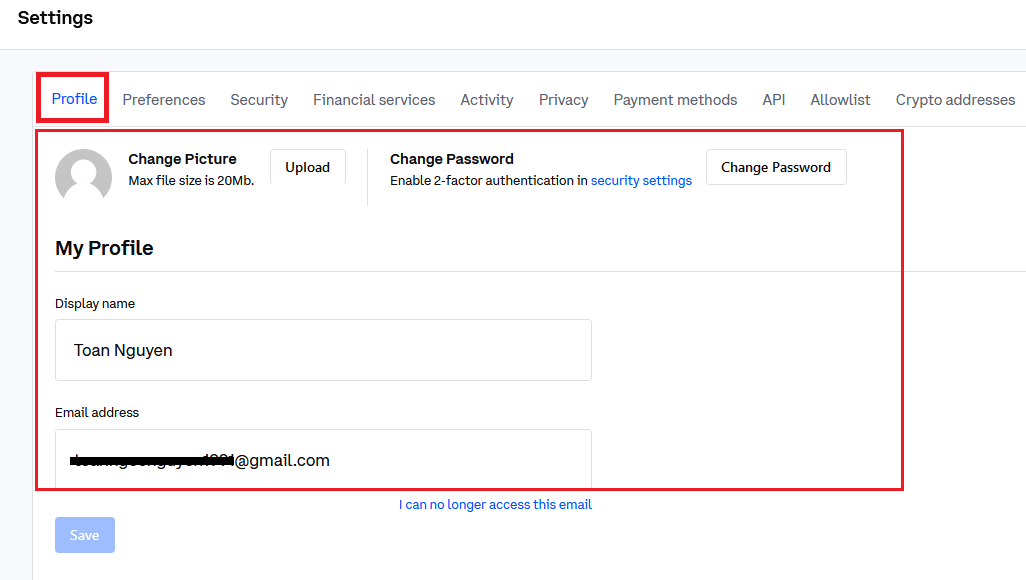
ฉันต้องเปลี่ยนชื่อตามกฎหมายและประเทศที่พำนัก
ลงชื่อเข้าใช้บัญชี Coinbase ของคุณและไปที่ หน้า โปรไฟล์ ของคุณ เพื่อเปลี่ยนข้อมูลส่วนบุคคลของคุณ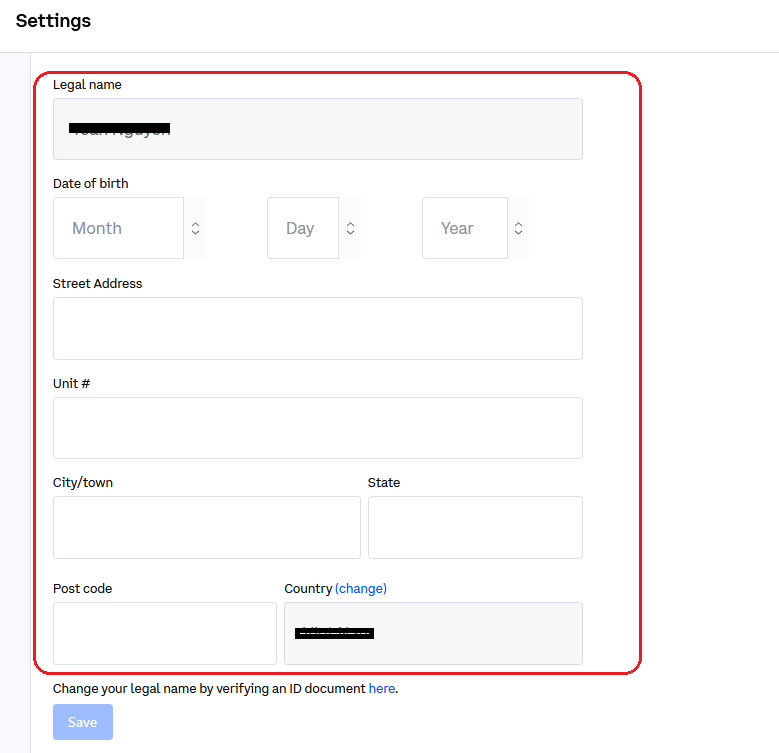
โปรดทราบว่าการเปลี่ยนชื่อตามกฎหมายและประเทศที่พำนักของคุณ คุณจะต้องอัปเดตเอกสารประจำตัวของคุณ หากคุณกำลังจะเปลี่ยนประเทศที่พำนัก คุณจะต้องอัปโหลด ID ที่ถูกต้องจากประเทศที่คุณอาศัยอยู่ในปัจจุบัน
การถ่ายภาพเอกสารระบุตัวตนของฉัน
ไปที่การตั้งค่า - ขีดจำกัดบัญชี
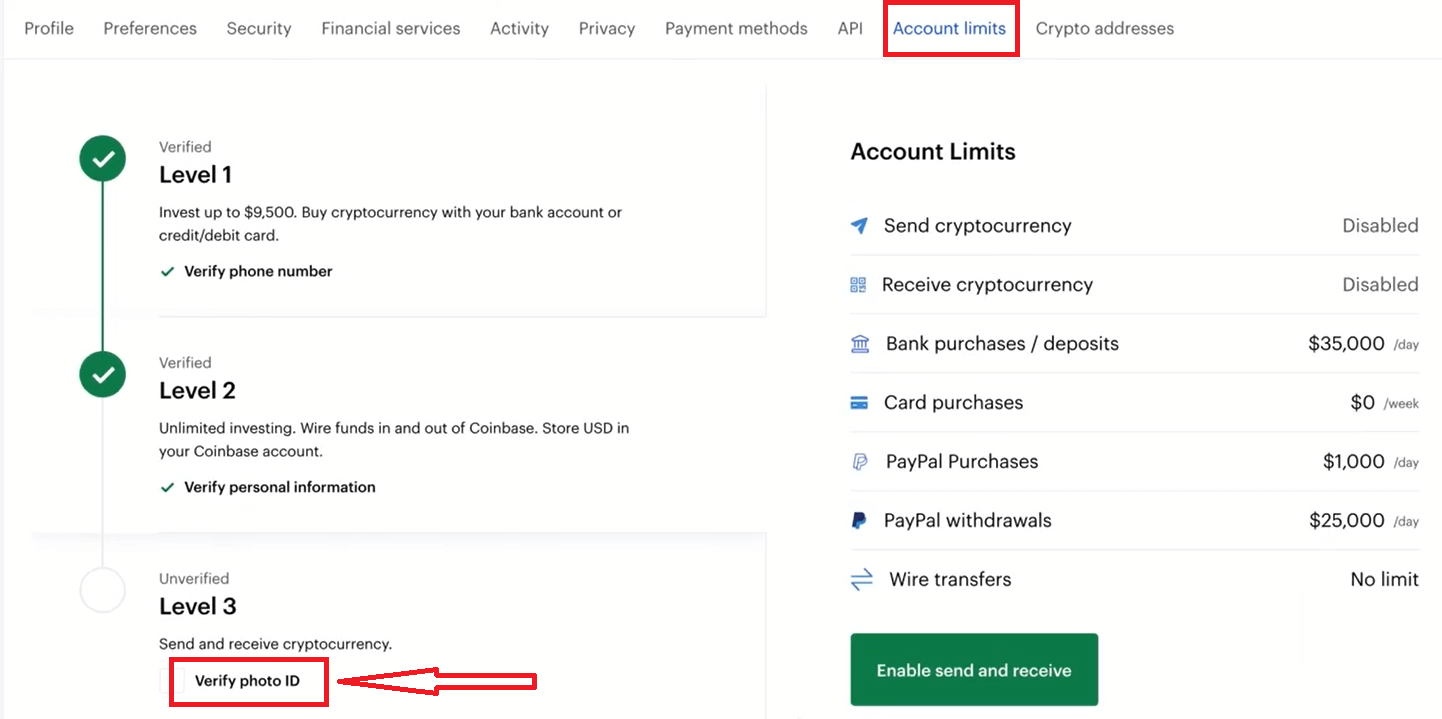
อัปโหลดเอกสารระบุตัวตน
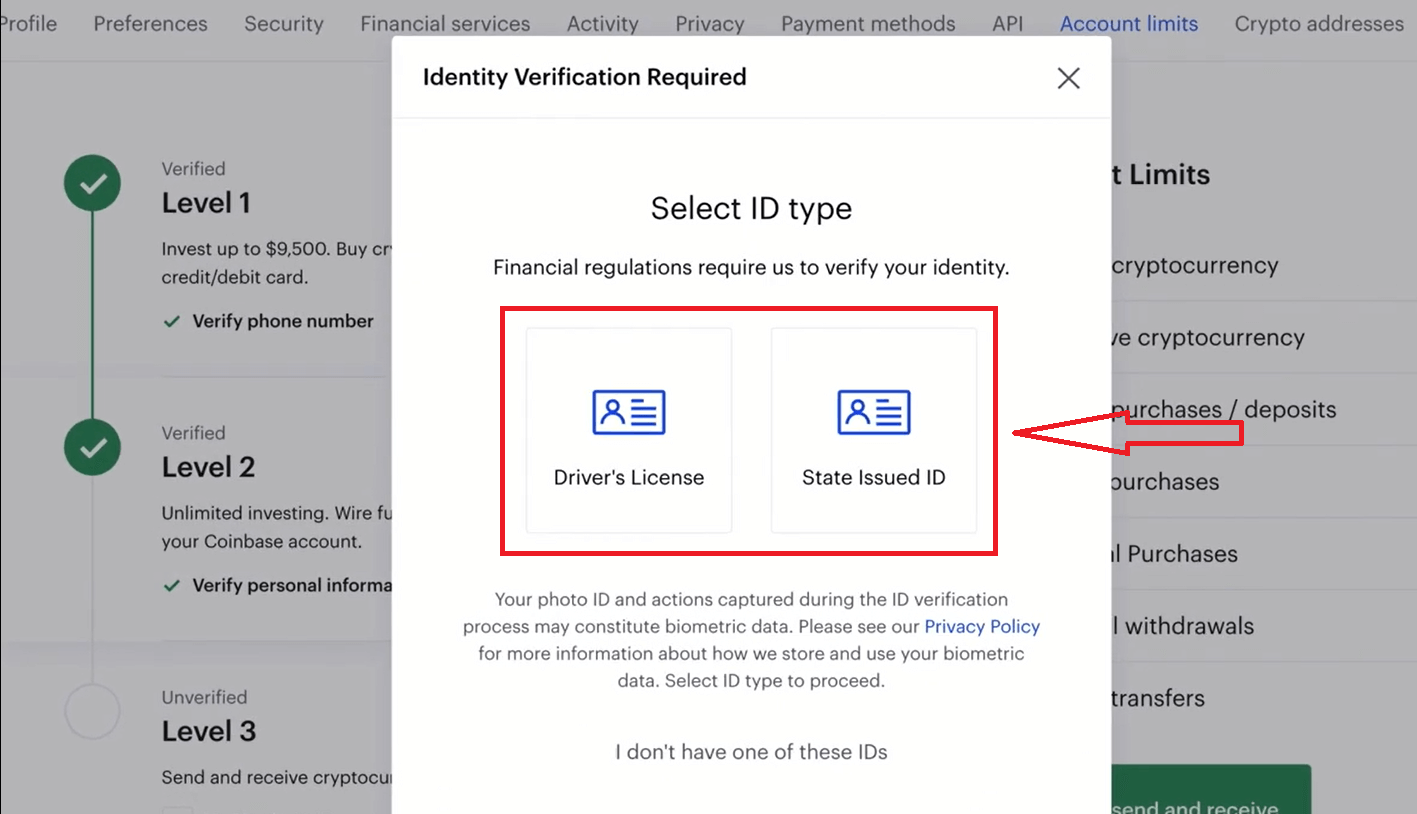
หมายเหตุ : สำหรับลูกค้าที่อยู่นอกสหรัฐอเมริกาที่ส่งหนังสือเดินทางเป็นเอกสารประจำตัวของคุณ คุณต้องถ่ายรูปรูปถ่ายและหน้าลายเซ็นบนหนังสือเดินทางของคุณ
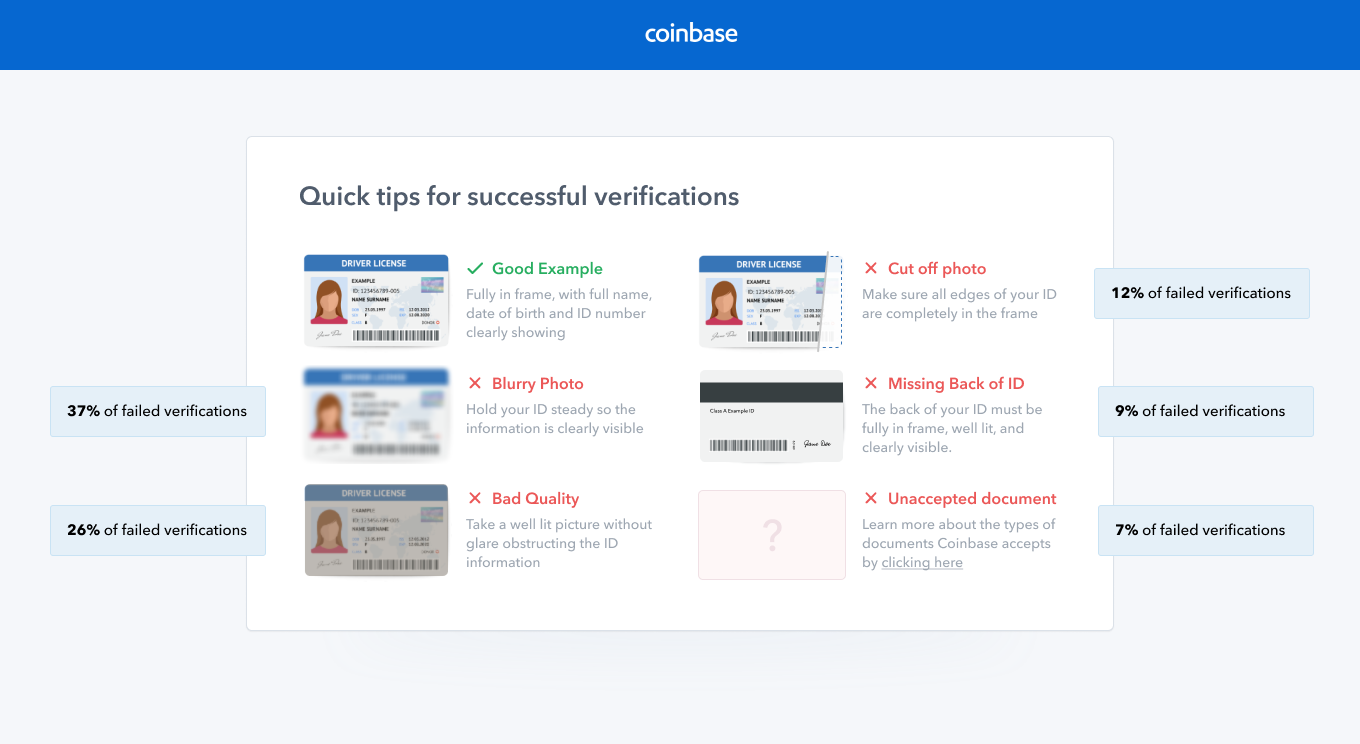
ถ่ายภาพเอกสารประจำตัวของคุณ
- ใช้เบราว์เซอร์ Google Chrome เวอร์ชันล่าสุด (ไม่ว่าคุณจะใช้คอมพิวเตอร์หรืออุปกรณ์เคลื่อนที่)
- โดยทั่วไปแล้วกล้องของโทรศัพท์จะให้ภาพที่ชัดเจนที่สุด
- ตรวจสอบให้แน่ใจว่าพื้นที่ของคุณมีแสงสว่างเพียงพอ (แสงธรรมชาติจะทำงานได้ดีที่สุด)
- ใช้แสงทางอ้อมสำหรับ ID ของคุณเพื่อหลีกเลี่ยงแสงสะท้อน
- หากคุณต้องใช้เว็บแคม ให้ลองตั้งค่า ID เป็นแบบแบนและย้ายเว็บแคมแทนการย้าย ID
- ใช้พื้นหลังธรรมดาสำหรับ ID
- อย่าถือ ID ไว้ที่นิ้วของคุณ (ทำให้เลนส์โฟกัสสับสน)
- ล้างแคชของเบราว์เซอร์ รีสตาร์ทเบราว์เซอร์ แล้วลองอีกครั้ง
- รอ 30 นาทีระหว่างความพยายาม
การถ่ายภาพ "เซลฟี" ใบหน้าของคุณ
อาจจำเป็นสำหรับการกู้คืนบัญชี หากคุณทำอุปกรณ์ยืนยันแบบ 2 ขั้นตอนหาย หรือจำเป็นต้องมีการรักษาความปลอดภัยเพิ่มเติมสำหรับการดำเนินการที่คุณกำลังพยายามดำเนินการ
- ใช้เบราว์เซอร์ Google Chrome เวอร์ชันล่าสุด
- หันหน้าเข้าหากล้องโดยตรงและให้ไหล่ของคุณอยู่ด้านบนสุดของศีรษะ
- มีผนังเรียบเป็นพื้นหลัง
- ใช้แสงทางอ้อมสำหรับ ID ของคุณเพื่อหลีกเลี่ยงแสงจ้าและไม่มีแสงพื้นหลัง
- ห้ามสวมแว่นกันแดดหรือหมวก
- หากคุณใส่แว่นในรูปถ่ายติดบัตร ลองใส่ในรูปถ่ายเซลฟี่ของคุณ
- ล้างแคชของเบราว์เซอร์ รีสตาร์ทเบราว์เซอร์ แล้วลองอีกครั้ง
- รอ 30 นาทีระหว่างความพยายาม
วิธีการยืนยันตัวตน【APP】
iOS และ Android
-
แตะไอคอนด้านล่าง

- เลือกการตั้งค่าโปรไฟล์
- แตะเปิดใช้งานการส่งและรับที่ด้านบน หากไม่มีตัวเลือกนี้ ให้ไปที่หน้าการตรวจสอบเอกสารของ Coinbase
- เลือกประเภทเอกสารของคุณ
- ทำตามคำแนะนำเพื่ออัปโหลดเอกสารประจำตัวของคุณ
- เมื่อทำตามขั้นตอนต่างๆ เสร็จสิ้น ก็เป็นอันเสร็จสิ้นกระบวนการยืนยันตัวตน
ยืนยันหมายเลขโทรศัพท์ของคุณบนแอพมือถือ
-
แตะไอคอนด้านล่าง

- เลือกการตั้งค่าโปรไฟล์
- ในส่วนบัญชี ให้แตะหมายเลขโทรศัพท์
- เลือกยืนยันหมายเลขโทรศัพท์ใหม่
- ป้อนหมายเลขโทรศัพท์ของคุณ จากนั้นแตะ ถัดไป
- ป้อนรหัสยืนยันที่ส่งไปยังโทรศัพท์ของคุณ
เหตุใดฉันจึงไม่สามารถอัปโหลด ID ของฉันได้
เหตุใดเอกสารของฉันจึงไม่ได้รับการยอมรับ
มีเหตุผลบางประการที่ทำให้ผู้ให้บริการตรวจสอบของเราไม่สามารถดำเนินการตามคำขอของคุณได้ ต่อไปนี้คือเคล็ดลับเล็กๆ น้อยๆ ที่จะช่วยให้ขั้นตอนนี้เสร็จสมบูรณ์
- ตรวจสอบให้แน่ใจว่าเอกสารของคุณถูกต้อง เราไม่สามารถยอมรับการอัปโหลด ID ที่หมดอายุ
- ตรวจสอบให้แน่ใจว่าเอกสารระบุตัวตนของคุณอยู่ในบริเวณที่มีแสงสว่างเพียงพอโดยไม่มีแสงสะท้อนมากนัก
- ถ่ายภาพทั้งเอกสาร พยายามหลีกเลี่ยงการตัดมุมหรือด้านข้างออก
- หากมีปัญหากับกล้องบนคอมพิวเตอร์เดสก์ท็อปหรือแล็ปท็อป ให้ลองติดตั้งแอป iOS หรือ Android บนโทรศัพท์มือถือของคุณ คุณสามารถใช้แอพมือถือเพื่อทำขั้นตอนการยืนยัน ID โดยใช้กล้องโทรศัพท์ของคุณ สามารถดูส่วนการยืนยันตัวตนได้ในการตั้งค่าในแอพ
- กำลังพยายามอัปโหลดหนังสือเดินทางสหรัฐฯ อยู่ใช่ไหม ในขณะนี้ เรายอมรับเฉพาะบัตรประจำตัวที่ออกโดยรัฐของสหรัฐอเมริกา เช่น ใบขับขี่หรือบัตรประจำตัวประชาชน เราไม่สามารถรับหนังสือเดินทางของสหรัฐอเมริกาได้ เนื่องจากไม่มีการระบุว่าคุณอาศัยอยู่ในรัฐใด
- สำหรับลูกค้าที่อยู่นอกสหรัฐอเมริกา เราไม่สามารถรับไฟล์รูปภาพที่สแกนหรือบันทึกไว้ได้ในขณะนี้ หากคุณไม่มีเว็บแคมในคอมพิวเตอร์ของคุณ สามารถใช้แอพมือถือเพื่อทำตามขั้นตอนนี้ได้
ฉันสามารถส่งสำเนาเอกสารทางอีเมลแทนได้หรือไม่
เพื่อความปลอดภัยของคุณ อย่าส่งสำเนาบัตรประจำตัวของคุณให้เราหรือใครก็ตามทางอีเมล เราจะไม่ยอมรับเช่นวิธีการดำเนินการยืนยันตัวตน การอัปโหลดทั้งหมดจะต้องเสร็จสิ้นผ่านพอร์ทัลการยืนยันที่ปลอดภัยของเรา
- ภาษา
-
ქართული
-
Қазақша
-
Suomen kieli
-
עברית
-
Afrikaans
-
Հայերեն
-
آذربايجان
-
Lëtzebuergesch
-
Gaeilge
-
Maori
-
Беларуская
-
አማርኛ
-
Туркмен
-
Ўзбек
-
Soomaaliga
-
Malagasy
-
Монгол
-
Кыргызча
-
ភាសាខ្មែរ
-
ລາວ
-
Hrvatski
-
Lietuvių
-
සිංහල
-
Српски
-
Cebuano
-
Shqip
-
中文(台灣)
-
Magyar
-
Sesotho
-
eesti keel
-
Malti
-
Македонски
-
Català
-
забо́ни тоҷикӣ́
-
नेपाली
-
ဗမာစကာ
-
Shona
-
Nyanja (Chichewa)
-
Samoan
-
Íslenska
-
Bosanski
-
Kreyòl
Tags
วิธีเข้าสู่ระบบ coinbase
วิธีลงชื่อเข้าใช้ coinbase
เข้าสู่ระบบบัญชี coinbase
แอพเข้าสู่ระบบ coinbase
เข้าสู่ระบบ coinbase
เข้าสู่ระบบ coinbase
เข้าสู่ระบบมือถือ coinbase
ลงชื่อเข้าใช้ coinbase
ลงชื่อเข้าใช้บัญชี coinbase
เข้าสู่ระบบเว็บ coinbase
ลงชื่อเข้าใช้ coinbase
เข้าสู่ระบบ coinbase
เข้าสู่ระบบแอพ coinbase
เข้าสู่ระบบใน coinbase
ลงชื่อเข้าใช้ coinbase.us
ลงชื่อเข้าใช้ coinbase เรา
ลงชื่อเข้าใช้ coinbase
วิธีลงชื่อเข้าใช้ coinbase
รีเซ็ตรหัสผ่าน coinbase
การกู้คืนรหัสผ่าน coinbase
เปลี่ยนรหัสผ่าน coinbase
coinbase ยืนยันตัวตน
coinbase ตรวจสอบบัญชีธนาคาร
ตรวจสอบบัญชี coinbase
coinbase ยืนยันตัวตนอีเมล
coinbase ตรวจสอบข้อมูลของคุณ
coinbase ตรวจสอบที่อยู่
coinbase ตรวจสอบอีเมลบัญชี
coinbase ตรวจสอบบัญชีของคุณ
ตรวจสอบภาพ coinbase
ตรวจสอบบน coinbase
coinbase ตรวจสอบหมายเลขโทรศัพท์
coinbase ตรวจสอบวิธีการชำระเงิน
coinbase ตรวจสอบบัญชีของฉัน
coinbase ตรวจสอบรหัสของฉัน
ตรวจสอบเอกสาร coinbase
coinbase ตรวจสอบบัตรเดบิต
บัตรตรวจสอบ coinbase
ตรวจสอบตัวตน coinbase ของคุณ
ตรวจสอบบัญชี coinbase ของฉัน
ตรวจสอบโปรไฟล์ coinbase
บัญชีการยืนยัน coinbase
ตรวจสอบบัญชี coinbase
การตรวจสอบ coinbase
การยืนยันใน coinbase
บัญชี kyc coinbase
ตรวจสอบบัญชี coinbase
การยืนยันบัญชี coinbase
การยืนยันรหัส coinbase
ยืนยันตัวตนของฉันบน coinbase
การตรวจสอบ coinbase kyc